Ta nowa funkcja Apple Watch jest bardziej użyteczna i ważna, niż mogłoby się wydawać
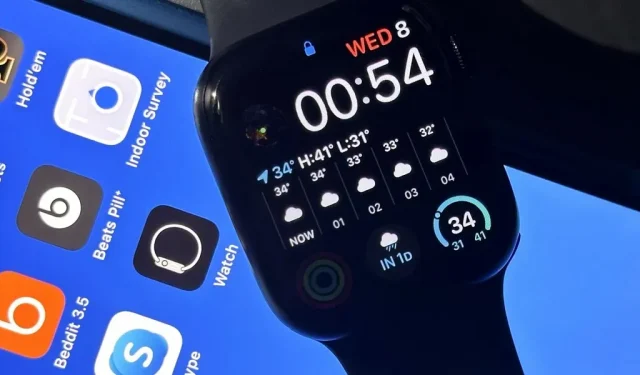
Istnieje funkcja, o której powinien wiedzieć każdy właściciel zegarka Apple Watch — znacznie ułatwia ona poruszanie się po menu, stukanie w małe ikony i interakcję z rozszerzeniami na małym ekranie.
Mało znana funkcja zapewnia pełną kontrolę nad zegarkiem Apple Watch bezpośrednio z ekranu iPhone’a. Nazywa się Apple Watch Mirroring i jest nowością w systemach iOS 16 i watchOS 9. Może wydawać się niepotrzebnym narzędziem, ale z pewnością ma praktyczne zastosowanie, z którego każdy może skorzystać.
Dlaczego tworzenie kopii lustrzanych Apple Watch jest przydatne?
Jest to przede wszystkim ustawienie ułatwień dostępu przeznaczone dla osób z upośledzeniami fizycznymi, motorycznymi i wzrokowymi, które utrudniają im interakcję z małymi elementami i przyciskami zegarka Apple Watch. Ale to nie wszystko. Oto kilka przykładów, w których Apple Watch Mirroring może być przydatny dla wszystkich typów użytkowników:
- Kiedy zapomniałeś okularów korekcyjnych i nie możesz łatwo zobaczyć małego tekstu na wyświetlaczu Apple Watch. Twój iPhone może powiększać wszystko, co ułatwia zobaczenie.
- Gdy chcesz monitorować swoje aktualne tętno bez patrzenia na nadgarstek i podnoszenia go co kilka sekund lub minut. Może się to przydać podczas pracy przy komputerze.
- Jeśli chcesz łatwiej zmienić tryb treningu w aplikacji Trening na Apple Watch. Mogłeś to zrobić wcześniej w aplikacji Watch na iPhonie, ale nie w systemach watchOS 9 i iOS 16. Z jakiegoś powodu te ustawienia są teraz dostępne tylko w zegarku Apple Watch i są żmudne do znalezienia i edytowania na małym ekranie.
- Gdy chcesz użyć aplikacji Walkie-Talkie do rozmowy głosowej ze znajomym Apple Watch. W niektórych sytuacjach wygodniejsze może być naciśnięcie przycisku rozmowy na telefonie iPhone.
- Gdy chcesz pokazać znajomemu lub członkowi rodziny, jak zrobić coś na zegarku Apple Watch, możesz udostępnić ekran swojego iPhone’a podczas rozmowy FaceTime, a następnie aktywować Apple Watch Mirroring i pokazać go bezpośrednio.
- Gdy chcesz używać zegarka Apple Watch, gdy się ładuje lub jest poza zasięgiem.
- Jeśli chcesz korzystać z dowolnej aplikacji Apple Watch tylko na swoim iPhonie.
- Gdy chcesz używać funkcji pomocniczych iPhone’a do sterowania zegarkiem Apple Watch, takich jak sterowanie głosowe lub sterowanie przełącznikami. Ta ostatnia może umożliwiać sterowanie zegarkiem Apple Watch za pomocą określonych dźwięków, ruchów głowy lub niestandardowych gestów na ekranie.
Z jakimi urządzeniami współpracuje?
Funkcja Apple Watch Mirroring jest dostępna tylko dla modeli Apple Watch Series 6 i nowszych z systemem watchOS 9. Urządzeniem, na którym wykonujesz kopię lustrzaną, może być dowolny iPhone z systemem iOS 16. Ta funkcja nie działa z systemem iPadOS ani macOS.
Oto wszystkie kompatybilne urządzenia:
- Apple Watch Ultra
- Apple Watch Series 8
- Apple Watch SE (2. generacji)
- Apple Watch Series 7
- Apple Watch Series 6
- iPhone 14, 14 Plus, 14 Pro i 14 Pro Max
- iPhone SE (3. generacji)
- iPhone 13, 13 mini, 13 Pro i 13 Pro Max
- iPhone 12, 12 mini, 12 Pro i 12 Pro Max
- iPhone SE (2. generacji)
- iPhone 11, 11 Pro i 11 Pro Max
- iPhone’a XS i XS Max
- iPhone Xr
- iPhone X
- iPhone’a 8 i 8 Plus
Jak korzystasz z kopii lustrzanej Apple Watch?
To nic specjalnego, o ile zegarek Apple Watch jest sparowany i podłączony do iPhone’a oraz w zasięgu Bluetooth. Musisz być również podłączony do tej samej sieci Wi-Fi na obu urządzeniach.
Aby aktywować tę funkcję, przejdź do Ustawienia -> Dostępność -> Apple Watch Mirroring na swoim iPhonie. Natychmiast zobaczysz modalne wyskakujące okienko zajmujące dolne dwie trzecie ekranu, które wyświetla lustrzany widok Twojego zegarka Apple Watch.
Ponieważ jest pobierany przez AirPlay Mirroring, wyświetlenie kopii lustrzanej może zająć kilka sekund.
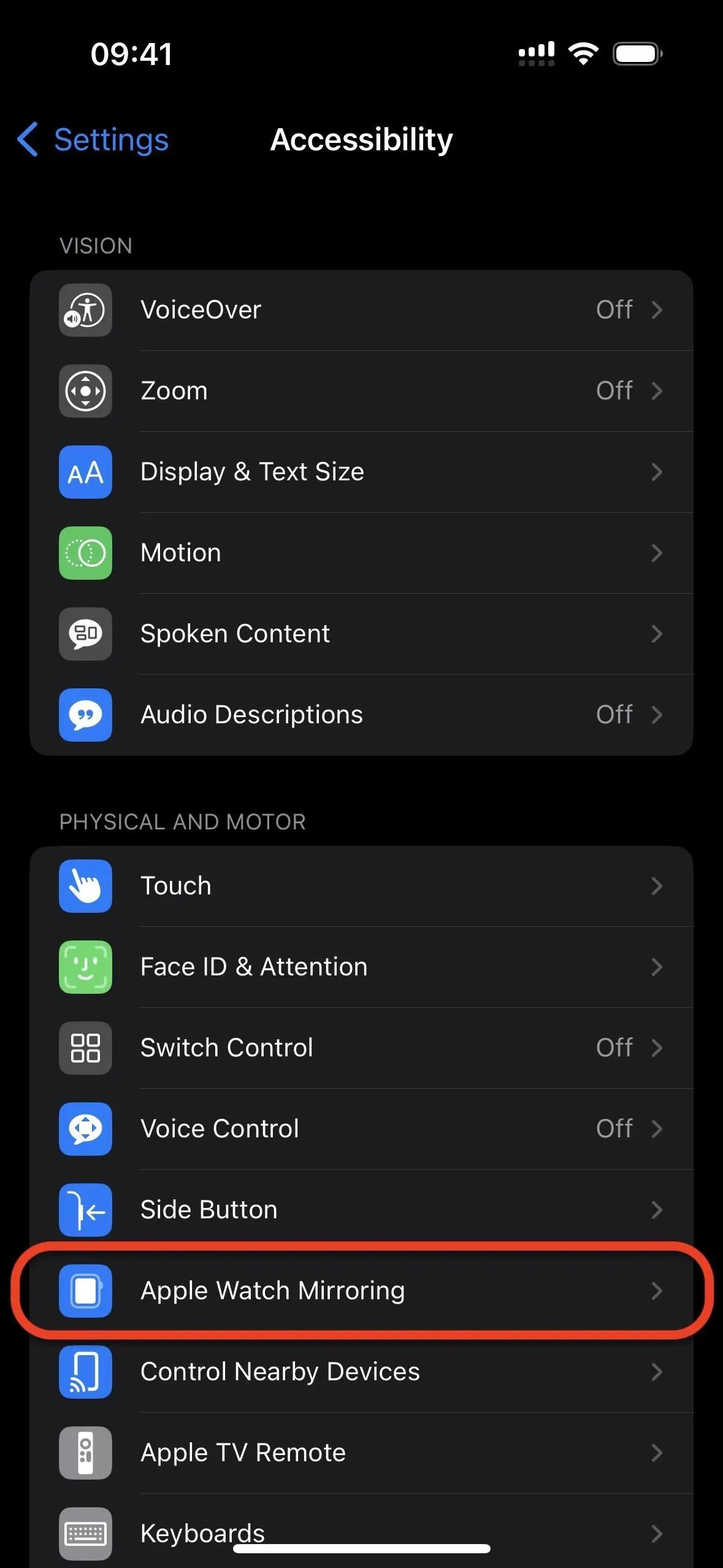
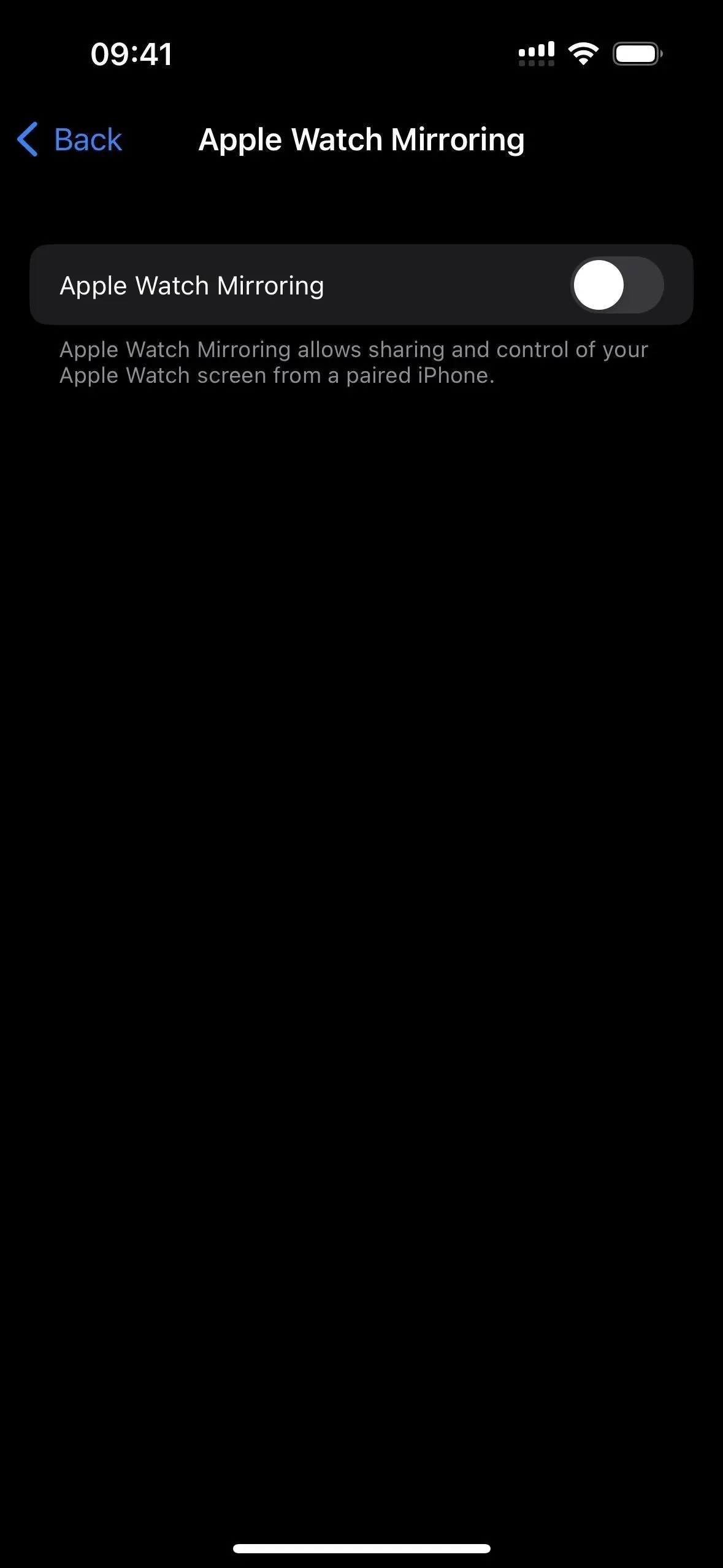
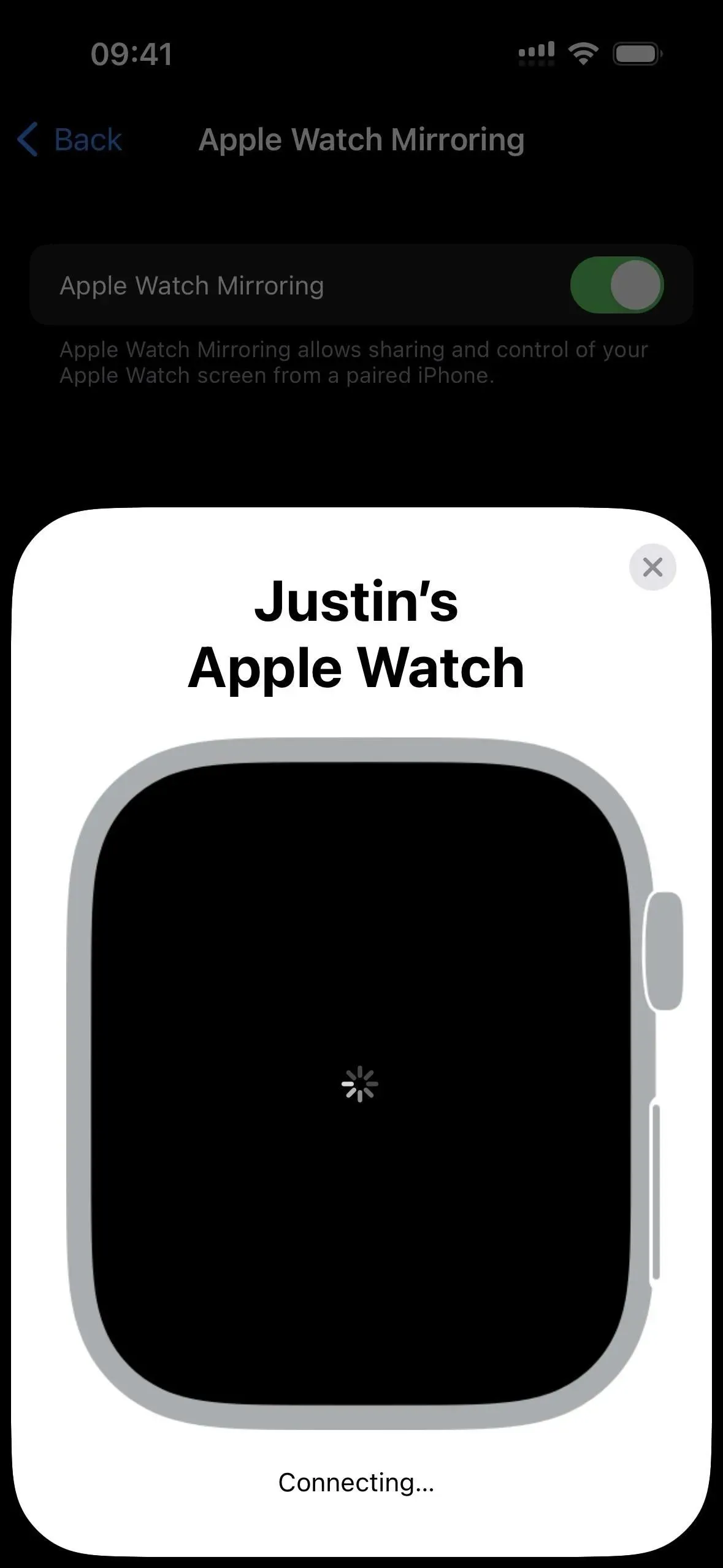
Twój zegarek Apple Watch przez chwilę wyświetli alert „Apple Watch Mirroring: Udostępnianie rozpoczęte”, a następnie zobaczysz niebieską ramkę wokół ekranu, wskazującą, że trwa dublowanie ekranu.
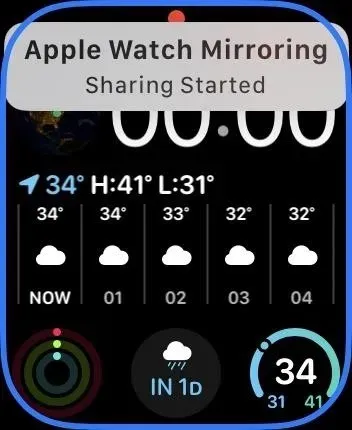
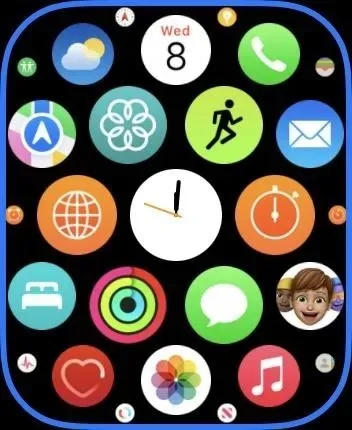
Na iPhonie zobaczysz wszystko na zegarku Apple Watch. Następnie możesz używać iPhone’a do sterowania zegarkiem Apple Watch, używając gestów stuknięcia i machnięcia do poruszania się po menu, korzystania z aplikacji, a nawet używania cyfrowej korony i przycisku bocznego. Możesz także wchodzić w interakcje bezpośrednio z zegarkiem Apple Watch, jak zwykle.
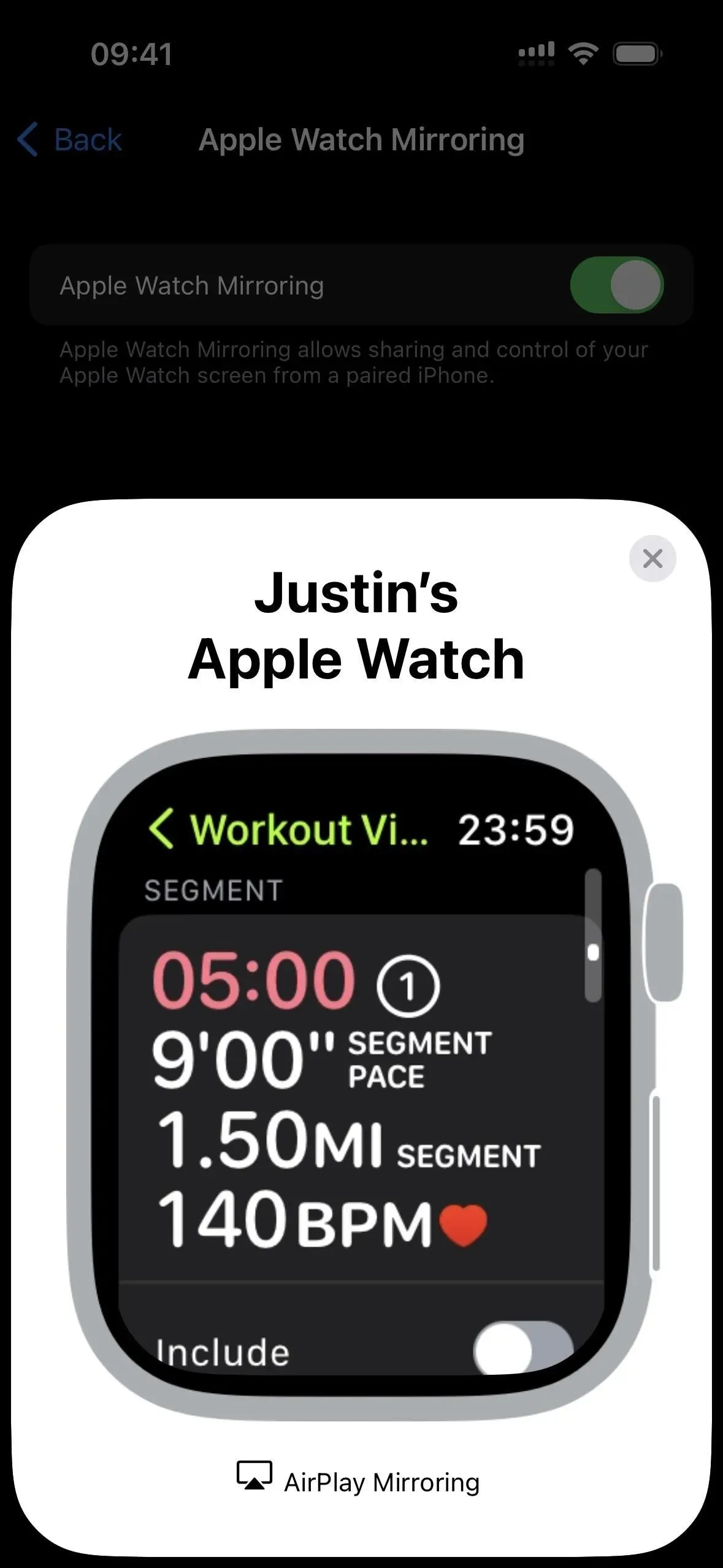
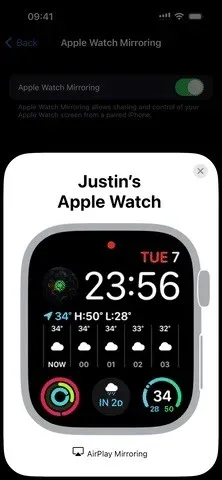
Wyświetlacze Twojego iPhone’a i Apple Watch pozostaną włączone podczas sesji tworzenia kopii lustrzanej, więc żaden z nich nie przejdzie w stan uśpienia, jeśli masz odpowiednio włączoną automatyczną blokadę lub wyłączoną funkcję Always On. Pozostawienie włączonej kopii lustrzanej może wyczerpać baterie.
Po zakończeniu tworzenia kopii lustrzanej ekranu naciśnij przycisk „X” na iPhonie. Niebieskie pudełko zniknie z zegarka Apple Watch i zobaczysz komunikat „Mirror Apple Watch: Udostępnianie zakończone”.
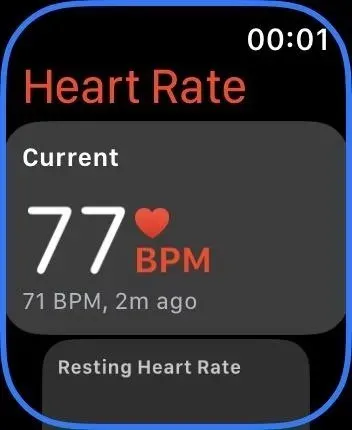
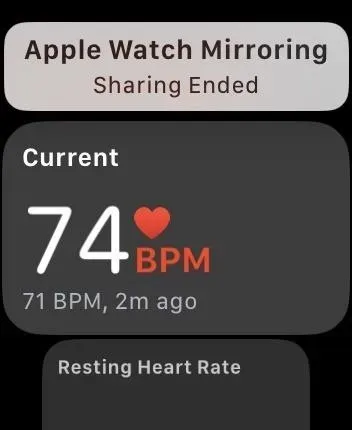
Czy możesz szybciej przełączać kopie lustrzane Apple Watch?
Tak. Możesz przejść do Ustawienia -> Dostępność -> Skrót dostępności i upewnić się, że Apple Watch Mirroring jest zaznaczone. Jeśli jest to jedyna zaznaczona rzecz, funkcja Apple Watch Mirroring jest aktywowana po trzykrotnym kliknięciu przycisku bocznego lub przycisku głównego. Jeśli wybrano wiele elementów, po trzykrotnym kliknięciu musisz wybrać w opcjach opcję „Mirror Apple Watch”.
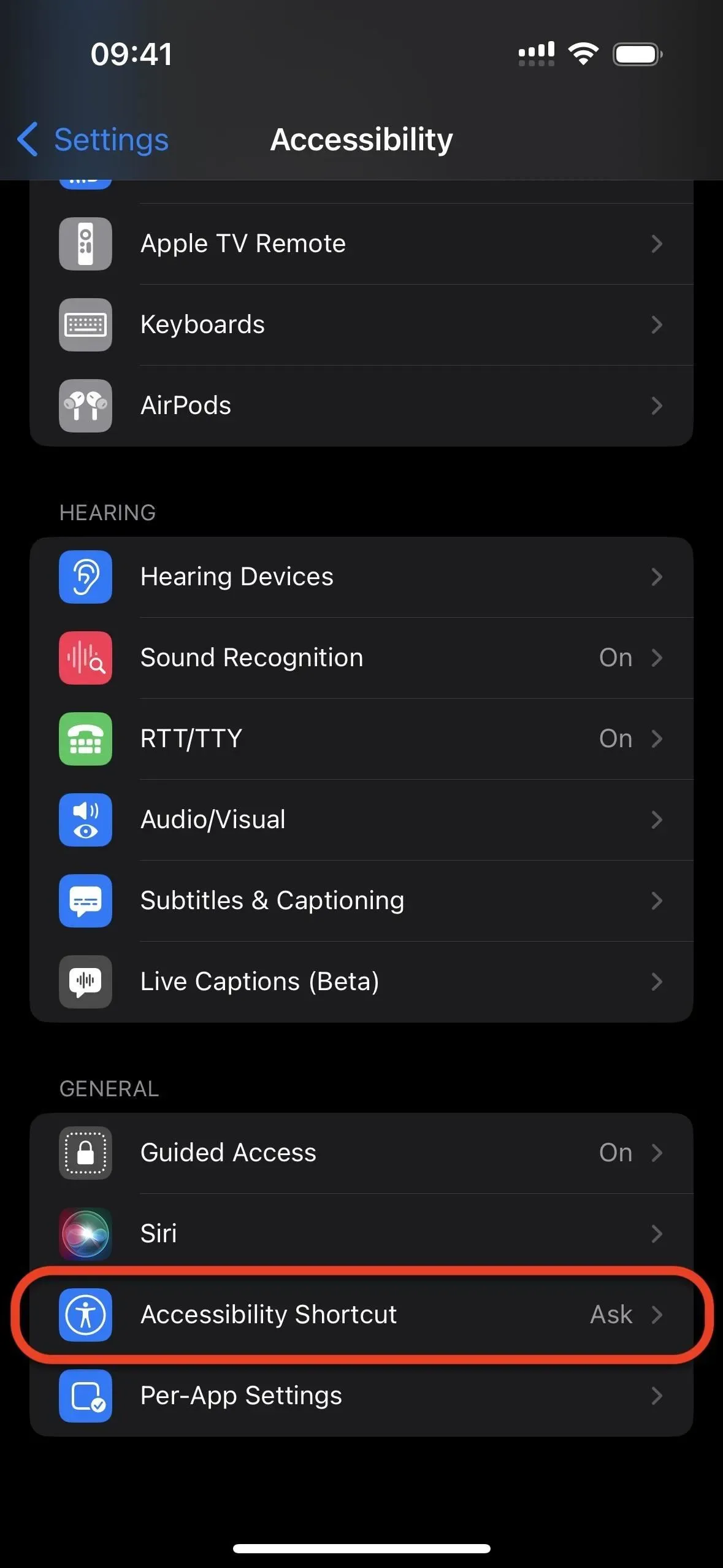
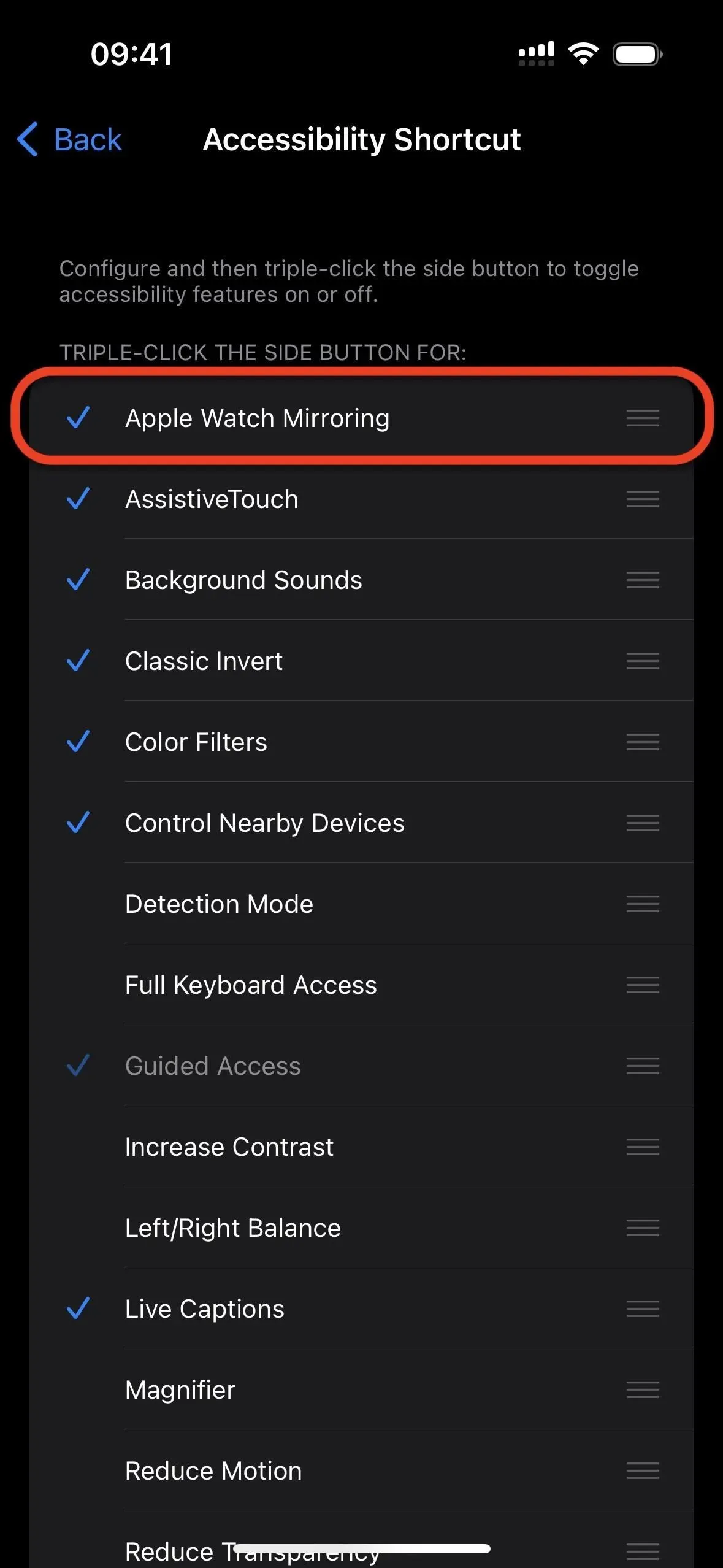
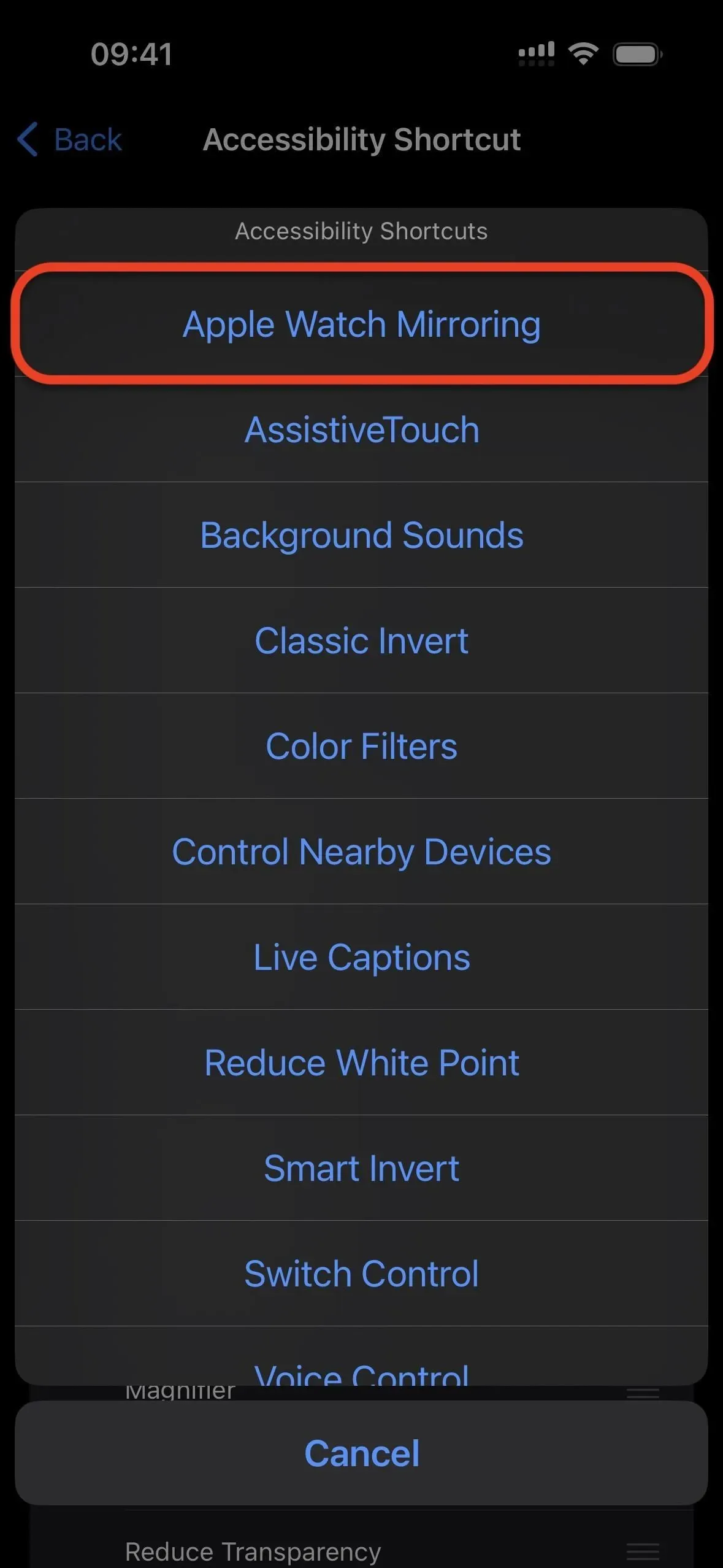
Alternatywnie możesz przejść do Ustawienia -> Dostępność -> Dotyk -> Wstecz, wybierz Podwójne dotknięcie lub Potrójne dotknięcie i przypisz Apple Watch Mirroring do gestu. Za każdym razem, gdy dwa lub trzy razy naciśniesz logo Apple z tyłu iPhone’a, funkcja Apple Watch Mirroring zostanie aktywowana.
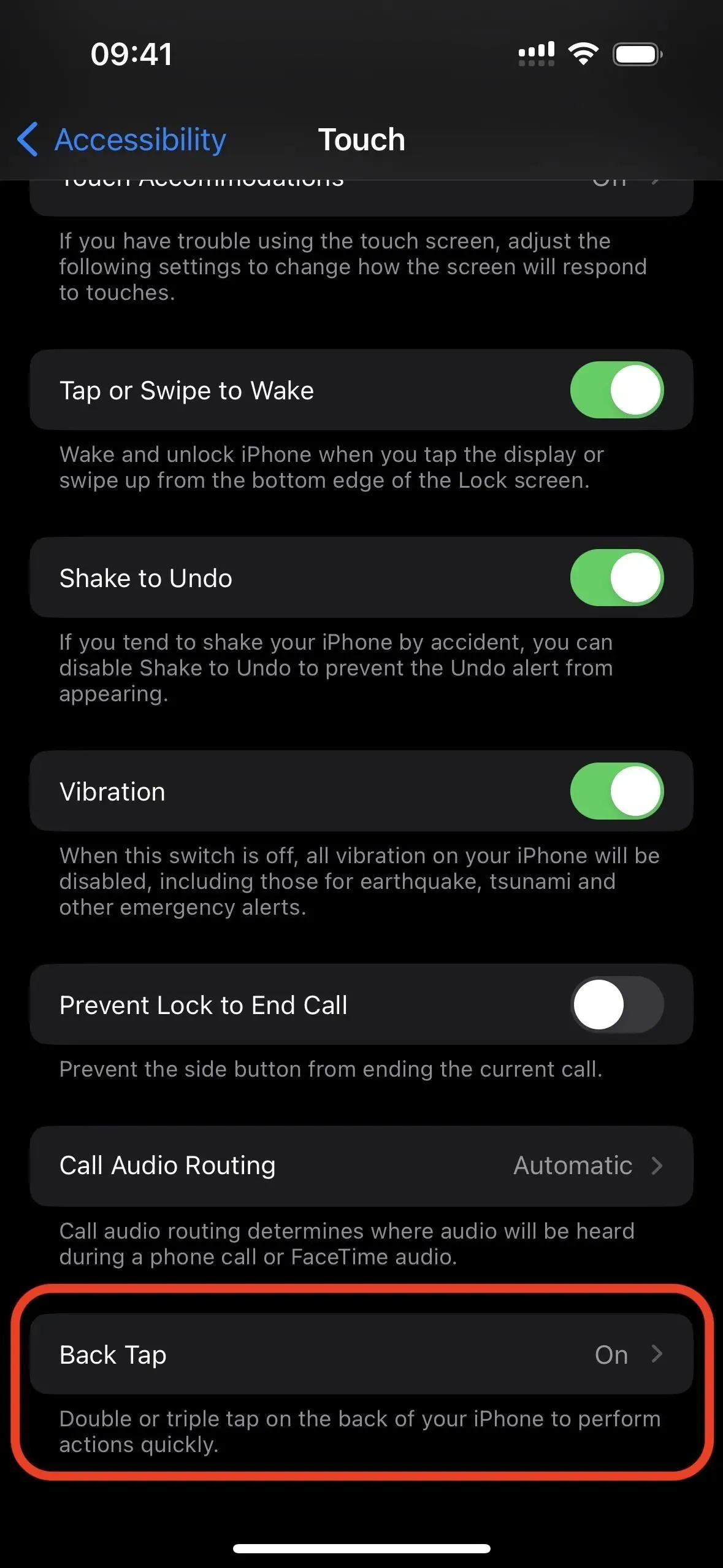
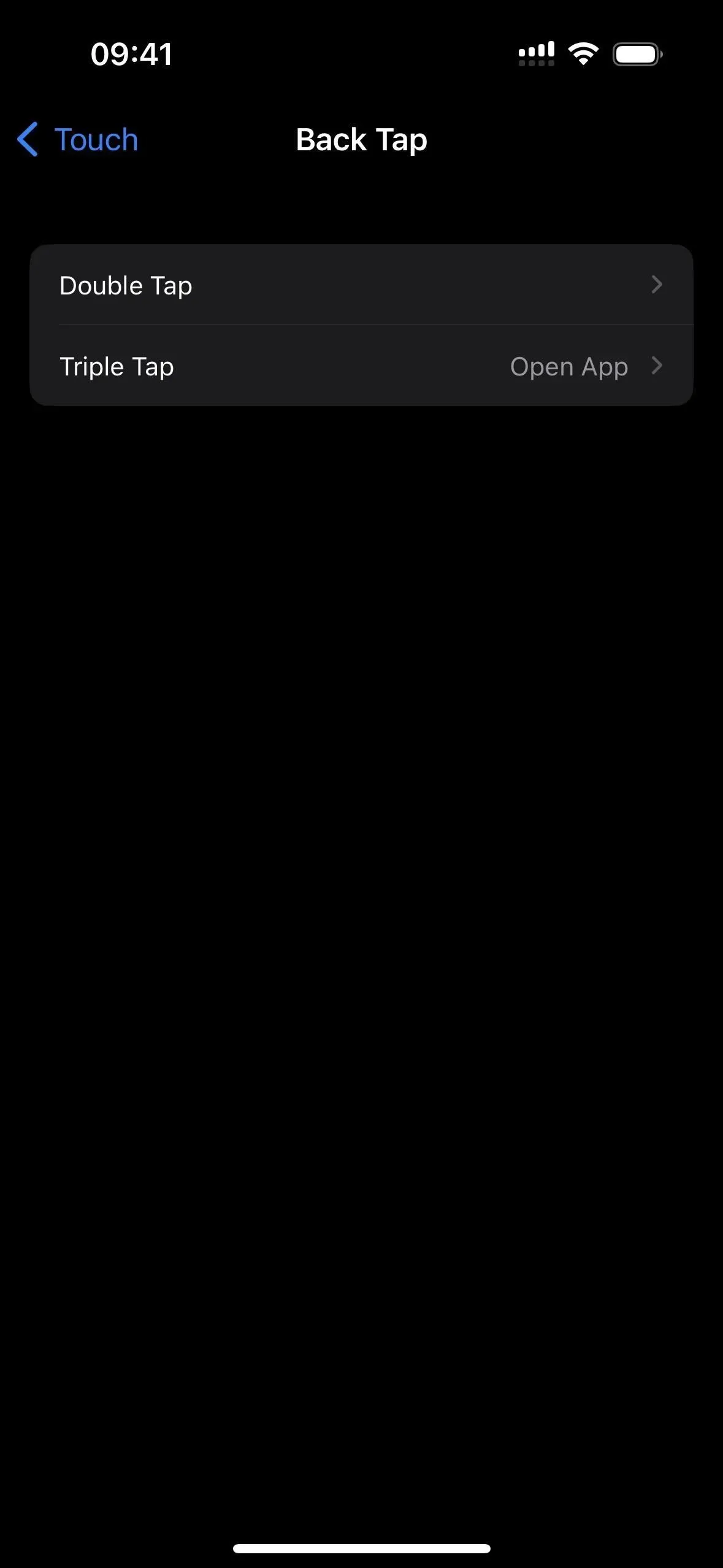
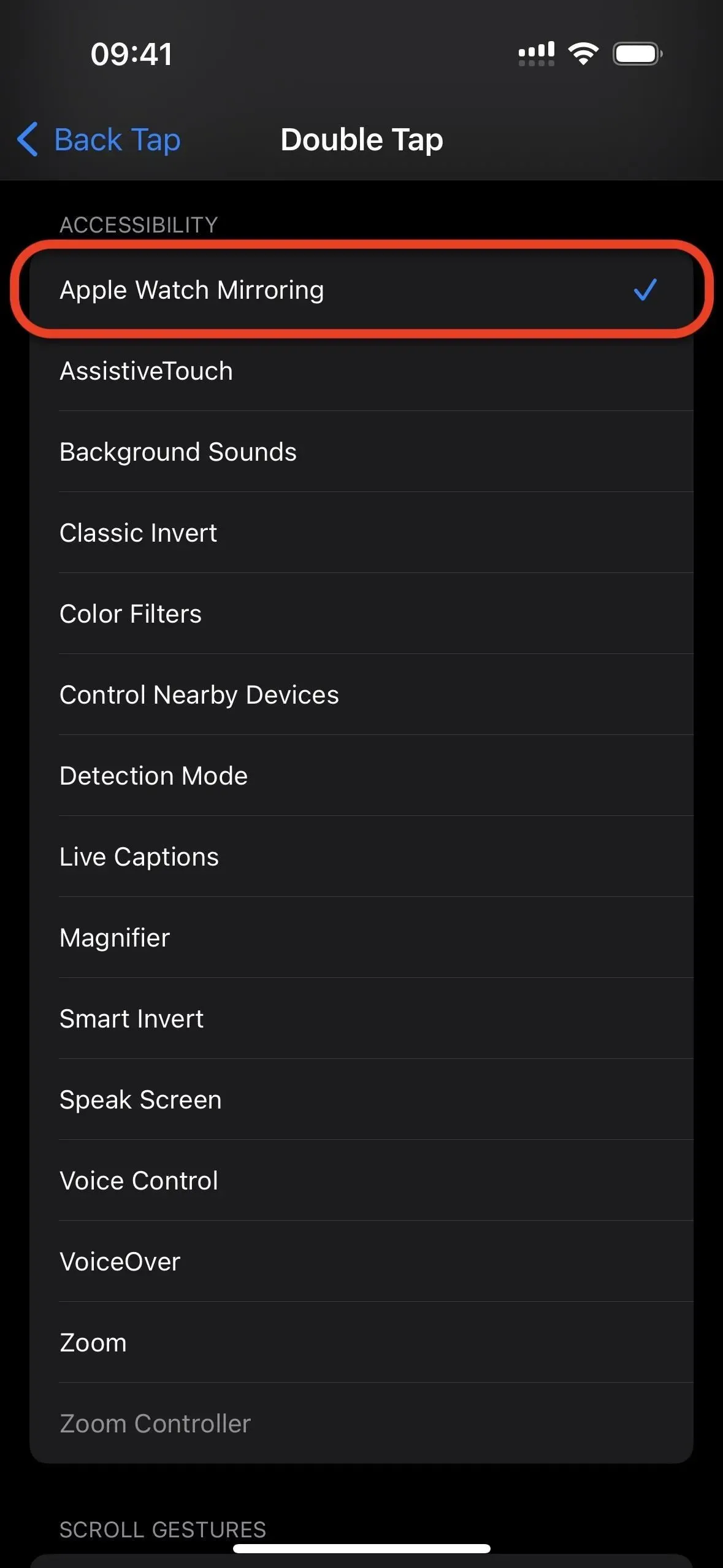
Aplikacja Skróty ma również akcję o nazwie Uruchom zdalny ekran Apple Watch, ale generuje błędy tylko dla mnie i wszystkich, których znam, więc wymaga trochę ulepszeń, zanim będzie użyteczna.
Czy występują problemy z tworzeniem kopii lustrzanej Apple Watch?
Niewiele, ale są. Oprócz wspomnianego powyżej potencjalnego zużycia baterii:



Dodaj komentarz